Chercher dans la communauté
Résultats des étiquettes.
16 résultats trouvés
-
Bonjour, Disposant depuis bientôt 1 an d'une Wanhao D12, je ne regrette pas ce choix pour ma 1ère imprimante 3D. Celle-ci étant dans une pièce à part, le transfert par wifi est fort pratique, ça évite bien des allers-retours avec la micro SD ou de s'équiper d'un Octroprint. J'ai fait mes débuts sous Cura, pas mal pour commencer mais j'ai rapidement préféré PrusaSlicer. Le hic c'est qu'il n'existe toujours pas de module/addon MKS WIFI comme sous Cura. Marqué "en cours de dev" sur le site de Wanhao mais tout comme leur site, c'est mort, aucune nouveauté depuis des mois xD Du coups je passais d'un slicer à l'autre faute de mieux, Prusa pour slicer, Cura pour envoyer, pas très pratique... Mais j'ai découvert depuis peu l'existence d'un outil permettant l'envoi par wifi et directement sous PrusaSlicer (idem SuperSlicer puisqu'il s'agit d'un fork de PS). Il s'agit de MKS-WIFI PS uploader disponible ici : https://github.com/ArtificalSUN/MKS-WIFI_PS_uploader C'est de l'Open-Source (Python) donc le programme est "safe". Je me suis dit que ça pourrait intéresser d'autres personnes, donc si c'est le cas, poursuivez la lecture sinon stop La procédure est assez simple : paramétrer l'imprimante en Wifi en notant l'adresse IP qui lui est définie (192.168.1.10 par exemple) télécharger la version compilée (.exe) si vous n'avez pas Python d'installé dans PrusaSlicer > Réglage d'impression > Option de sortie, rajouter la ligne de commande suivante : "chemin\MKS_WIFI_PS_upload.exe" "192.168.1.10" "ask"; à la place de "chemin", mettre l'emplacement où vous avez téléchargé l'outil ("D:\Downloads\MKS_WIFI_PS_upload" par exemple) une fois que vous aurez cliqué sur le bouton "Exporter le G-code", l'outil se lancera automatiquement, fera le transfert du fichier vers l'imprimante et vous demandera s'il faut l'imprimer ou pas (sinon à la place de "ask", on peut mettre "always" ou "never" comme précisé dans la documentation. Par contre l'outil de base ne fait que ça. Pour la génération des aperçus comme sous Cura j'ai modifié ce script pour y rajouter cette fonctionnalité. Pour se faire il faut déjà activer la génération des vignettes dans PrusaSlicer : réglage de l'imprimante > (mode expert) > Vignette G-code : indiquer ces valeurs -> 100x100, 200x200 enregistrer les modif (icone à coté du nom de l'imprimante en haut) Le script actuel n'est pas encore compilé pour être un exécutable car j'ai soumis cette version à l'auteur. S'il est d'accord alors la version "exe" sera probablement actualisée avec cette fonctionnalité et téléchargement directement sur la page officielle. Sinon le code est dispo ici : https://www.dropbox.com/s/4sccxxoa4i98nsp/MKS_WIFI_PS_upload.pyw?dl=0 En attendant il faut avoir Python et connaitre un peu ce langage (soit installé, soit une version portable peu suffire) avec les dépendances suivante installées : requests (pip install requests) regex (pip install regex) PIL (pip install Image) La ligne de commande dans PusaSlicer diffère légèrement : "chemin_de_python\python.exe" "chemin\MKS_WIFI_PS_upload.exe" "192.168.1.10" "ask"; Et ça marche plutôt bien, par contre le fond n'est pas totalement noir au niveau des aperçus : A+
-
Bonjour tout le monde ! Bon comme j'ai enfin reçu mes mosfets, j'ai donc entrepris hier le montage de la MKS SGEN sur ma petite U20. Pour accompagner cette très belle carte mère, j'ai opté pour un écran MKS TFT32, des drivers MKS TMC2208 ainsi que d'une paire de mosfets. Notez que je n'ai jamais reçu les mosfets en question, d'ailleurs ils ne sont plus dispo sur Ali, j'ai du en recommander une paire chez Amazon en express... Tout ce petit monde à la maison, il m'a fallu imprimer des adaptateurs pour l'écran, la carte et un support pour les mosfets, tous ces éléments sont facilement trouvables sur Thingiverse, je vous laisse le soin de choisir les modèles qui vous conviennent ! A savoir que de mon côté je n'avais pas la place de mettre les mosfets dans le boitier, il sont donc fixés à l'extérieur provisoirement, comme ça ils prennent l'air...! Une fois fait, ben il fallait bien se lancer...! Je précise pour ceux qui l'ignoreraient encore que je suis notoirement une superbe quiche en électronique (@CacaoTor peut en témoigner...!) et que je n'ai absolument aucunes compétences particulières en programmation, tout ça pour dire que c'est vraiment pas si compliqué qu'il n'y parait, il suffit d'être attentif et méthodique. La première chose à faire est de parcourir tous les menus de réglages de l'U20 pour noter tous les paramètres afin de pouvoir les recopier dans votre nouveau firmware (dans mon cas, SmoothiWare, qui est très simple à configurer tout en étant très performant et donc tout à fait indiqué pour un débutant). Quand tout est bien noté, on peut rentrer dans le vif du sujet, on éteint donc la machine et on débranche tous les câbles, surtout le secteur on s'installe confortablement avec tous nos outils à portée de main et on y va ! On commence donc par ouvrir le boitier de l'U20 en retirant toutes les vis qui jonchent le pourtour, quand c'est fait, on retourne le boitier pour avoir accès à la carte et à l'écran d'origine. Personnellement, j'ai commencé par enlever l'écran, pour cela il suffit de débrancher la nappe en soulevant le petit clip noir de son connecteur, puis de retirer les 4 vis qui le maintiennent. On met l'écran de côté, il ne nous sera plus utile. Ensuite, on prend sa petite MKS (qui en fait est presque deux fois plus grosse que la carte d'origine...!) ainsi que sa notice d'utilisation. On se munit également de ses drivers sur lesquels on colle les dissipateurs fournis (important, ne pas oublier !) et on place tout de suite les drivers sur la carte, c'est très simple, on ne peut pas se tromper de sens avec le code couleur, le coté vert va sur le connecteur vert, et le noir sur le noir ( si je tenais le con qu'a fait sauter le pont...!) . Si comme moi vous n'avez qu'un extrudeur il vous faudra brancher vos drivers en face des connecteurs moteurs X Y Z et E0, il vous restera donc un driver puisqu'ils sont vendus par 5, c'est bien, ça en fait un de secours, on sait jamais ! Maintenant on passe au câblage, moi j'ai du réfléchir un peu, mais c'est pas compliqué, et puis vous, de toutes façon maintenant vous aurez le super guide détaillé que voici, et en Français SVP...! ( Oui parce que j'ai hésité à le rédiger en Klingon, puis je me suis souvenu que de toute façon, j'aivais jamais regardé Star Trek...) Bref, commençons par le plus simple : Les moteurs. Leurs emplacements sont écrits clairement sur la carte, on branche donc bêtement sans réfléchir. Ensuite les Endstops, pas très difficile non plus car ils répondent au même code couleur que les moteurs et sont aussi repérés X+, X-, Y+, Y- Z+ et Z-, pour l'U20 nous n'auront pas besoin des connecteurs endstop +, seulement des -. En revanche une petite subtilité fait que sur la carte nous avons des connecteurs trois pins alors que nos endstops fonctionnent avec deux. Si vous regardez devant le connecteur rouge, vous verrez que les pins sont repérés S, G et 5V, il faudra prendre soin de brancher les endstops sur les pins S et G. C'est à ce moment là que vous remarquerez que les connecteurs des endstop ne rentrent pas dans les connecteurs de la carte, pour y remédier, un bon coup de cutter bien placé pour supprimer le détrompeur fera l'affaire. Pour la suite, inutile de détailler, une image sera bien plus parlante : Alors, en regardant attentivement cette image, vous remarquerez qu'il manque deux choses : Le ventilateur du hotend, ce dernier n'à aucune prise dédiée mais comme de toutes manières il tourne tout le temps, branchez le directement sur l'alimentation. Le capteur de fin de filament, je n'avais pas trouvé ou le brancher, mais d’après @pascal_lb, il se branche directement sur l'écran, je n'ai pas encore eu le temps de le faire. Pour le branchement du bed et du hotend, il faut passer par les mosfets qui se branchent de la manière suivante : Tout ce petit monde étant branché, on vire la carte mère d'origine et on le met en place dans le boitier. Nous pourrons donc passer ensuite à la partie firmware. Je ne détaillerais pas la configuration de SmoothieWare, d'une part parce qu'il est facile de trouver tout ce qu'il faut savoir dessus, notamment sur http://smoothieware.org/ et aussi parce que la mienne étant toute fraîche, elle n'est pas encore tout à fait au point, mais sachez qu'il n'y a rien de sorcier, je parlerais donc simplement de leur installation et pour cela il vous faudra 2 cartes SD : La première carte SD sera pour la carte mère, le firmware se trouve >>>ICI<<<, dedans vous trouverez plusieurs dossiers. Dans le dossier "config", copiez le fichier "config.txt" sur votre carte SD (c'est lui que vous éditerez pour paramétrer votre imprimante). Dans le dossier "firmware", copiez le fichier "frimware.bin" sur votre SD. Dans le dossier "drivers" double cliquez sur "smoothieware-usb-driver-v1.1" pour installer les pilotes de la MKS sur votre PC. ATTENTION, la carte SD de la carte mère doit être présente A CHAQUE DÉMARRAGE de cette dernière car le fichier config est lu à chaque fois. En revanche une fois la machine en route vous pouvez retirer la carte sans risque. Pour éditer le fichier config, vous pouvez utiliser le bloc notes Windows, il fait très bien le job. En revanche n'utilisez pas notepad++, il lui arrive de modifier de manière invisible le format du texte et par là même, le rendre illisible pour votre machine. La seconde carte SD sera pour l'écran, qui possède son propre firmware téléchargeable >>>ICI<<<. Comme pour la carte mère, plusieurs dossiers s'y trouvent et il faudra paramétrer via le fichier config. Dans le dossier "Config file", copiez le fichier "mks_config_EN" sur votre carte SD et renomez le en "mks_config". Dans le dossier "Firmware" allez dans "TFT28 32 firmware", puis dans le dossier du style graphique que vous voulez (classic, retro ou simple) et copiez le fichier "mkstft28" sur la carte SD. Dans le dossier "font", copiez le fichier "mks_font" sur la carte SD Dans le dossier "images", allez dans le dossier correspondant au couleurs d’icônes que vous souhaitez (blue, red ou win8) et copiez le dossier "mks_pic" sur votre carte SD. Pour cette carte en revanche, une fois l'installation terminée, les paramètres restent en mémoire, vous pouvez donc la retirer sans risque pour les prochains démarrages. Ensuite, il n'y a que quatre paramètres importants qu'il faut vérifier/modifier absolument avant de démarrer la machine : Dans le fichier config de la carte mère : vérifier que la valeur est bien 115200 à la ligne suivante : uart0.baud_rate 115200 # Baud rate for the default hardware serial port Et modifier à false la ligne suivante (car nos drivers ne sont pas pilotés électroniquement par le firmware mais physiquement par un potentiomètre ) : currentcontrol_module_enable true # Control stepper motor current via the configuration file Dans le fichier config de l'écran : Vérifier que le Baud rate est lui aussi bien sur 115200 : #baud rate (9600:1; 57600:2; 115200:3; 250000:4) >cfg_baud_rate:3 Et vérifier que l'écran est bien en anglais : #multi-language(enable:1, disable:0) >cfg_multiple_language:1 #languages setting #(simplified Chinese:1; traditional Chinese:2; English:3; Russian:4; Spanish:5). This configuration is valid when "cfg_multiple_language" is disabled. >cfg_language_type:3 Quand c'est fait, mettez les cartes SD dans leurs emplacements respectifs. Félicitation ! Votre machine est maintenant prête pour sa première mise sous tension ! Mais ne refermez pas le boitier pour autant, vous aurez besoin d’accéder aux drivers pour régler la Vref, donc dans un premier temps il vous faudra laisser vos moteurs débranchés, puis, en faisant bien attention ou traînent vos doigts brancher l'alimentation sur le secteur et mettre la machine en marche. Sur l'écran, vous aurez droit à une (ou deux ?) barres de progressions ainsi qu'au chargement de tout un tas de fichiers, laissez bien faire la machine jusqu’à ce que les icônes s'affichent, ce n'est pas très long. Après cela il faut donc régler les Vref, pour cela avec votre multimètre et un tout petit tournevis il faudra régler vos drivers à 1.06v. Ensuite éteignez la machine, branchez vos moteurs et refermez le boitier sans oublier de brancher votre câble usb auparavant car selon le placement de votre carte, vous n'aurez pas forcément accès à la prise par l’extérieur ! Et voilà, c'est terminé pour l'installation, z'avez vu c'était facile finalement ! Pour ce qui est de mes premières impressions (dans tous les sens du terme !) sur cette MKS, je dirais que... C'est énorme ! Rien que le passage aux TMC2208 vaut à lui tout seul son pesant de cacahuètes, les moteurs sont quasiment inaudibles à moins de 80mm/s et même au delà on reste très en dessous du bruit d'origine, même avec des TL-smoothers. Les déplacements sont très fluides et très doux, c'est un véritable bonheur, fini les home qui font trembler la moitié du bâtiment. Pour ce qui est du print en lui même, j'ai à peine commencé, j'ai imprimé en tout et pour tout deux cubes XYZ jusque là, le premier assez moyen car aucun réglage de débit et steps/mm fait, vraiment un test brut pour voir si tout fonctionnait. Le second en revanche laisse présager du meilleur, les parois sont parfaitement lisses, sans aucun défaut, les angles sont propres et nets, quasiment aucun ghosting et juste un débit à affiner un peu. Du côté programmation, jusque là je n'ai rencontré aucun réel problème, , il n'y a aucun réglage particulier à faire dans les slicers puisque Smoothie comprend les mêmes commandes que Marlin, le fichier config est plutôt clair et le site http://smoothieware.org/ est très riche en infos et conseils en tous genres. Bref pour le moment, que du positif, je pense que Smoothie à un très bon potentiel et la carte MKS SGEN fait vraiment du super boulot, et en prime c'est un réel plaisir de pouvoir enfin piloter son U20 en USB sans le moindre problème, pouvoir tout surveiller et changer les paramètres à la volée, à distance sans avoir constamment le nez sur l'écran de la machine ! Voilà, c'est tout pour moi ! Un grand merci à @CacaoTor et à @pascal_lb pour leur aide et conseils, en espérant que tout ça vous soit utile ! Kev.
-
Attention : Comme toujours je ne serais pas responsable en cas de dégradation de votre machine. Vous effectuez cette modification à vos risques et périls ! Ce tuto à pour but de permettre à une Anycubic i3 Mega d'utiliser un firmware « plus standard » tout un gardant en écran TFT tactile. Les méthodes d'interfaçage hardware et surtout software choisies par les ingénieurs de chez Anycubic ne permettant pas une réimplantation facile et rapide de la gestion de l'écran d'origine, il m'a paru plus simple de remplacer l'écran d'origine par un écran MKS TFT32. Vous pourrez vous procurer cet écran de diverses façons mais, pour ma part, je l'ai commandé sur AliExpress. Vous pourrez tomber sur des versions hardware 2.0 ou 3.0. Cette version n'a aucune importance, donc pas de panique. Voici à titre indicatif un lien qui vous permettra de visualiser l'article à commander : https://fr.aliexpress.com/item/3D-Printer-splash-screen-MKS-TFT32-touch-screen-smart-controller-display-3-2inch-support-wifi-BT/32735869944.html?spm=a2g0w.search0204.3.131.ef6avQ&ws_ab_test=searchweb0_0,searchweb201602_1_10152_10065_10151_10068_10344_10345_10342_10343_10340_10341_10305_10304_10307_10306_10060_10302_10155_10154_10056_10055_10054_10538_10537_10059_10536_10535_10534_10533_100031_10099_10338_10103_10102_10052_10053_10107_10050_10142_10051_10084_10083_10080_10082_10081_10177_10110_10111_10112_10113_10114_10312_10313_10314_10184_10078_10079_10073,searchweb201603_1,ppcSwitch_5_ppcChannel&btsid=0a6b5284-c876-4101-80e9-796b984c79aa&algo_expid=2b9a5db9-6acb-44a9-a13d-20c5b8764469-17&algo_pvid=2b9a5db9-6acb-44a9-a13d-20c5b8764469 Une fois n'est pas coutume, nous allons commencer par les FAQS : L'imprimante fonctionne-t-elle encore après la modification ? Si vous avez été minutieux, oui !!!:p Peut-on encore imprimer depuis une carte SD ? Oui et également depuis une clef USB. Peut-on personnaliser l'affichage ? Oui, mais le sujet étant vaste, je vous invite à consulter la doc de chez MKS. Peut-on encore imprimer depuis l'USB ? Oui. La gestion du capteur de filament est-elle fonctionnelle ? Pas dans cette première version et ceci pour deux raisons : - Je n'ai pas eu le temps. - Honnêtement, pour moi, c'est du gadget donc je n'en ai pas fait une priorité. Cependant, il est bon de savoir que l'écran possède une entrée spécifique pour ce capteur donc il pourra être intéressant, par la suite, d'expérimenter cette fonction. La reprise sur coupure d'alimentation est elle possible ? Pas dans la version actuelle. Mais, là aussi, l'écran possède une entrée dédié, qui permet également la gestion d'un onduleur. Il pourra être intéressant d'y jeter un œil par la suite. La fonction de nivellement assisté du lit existe t-elle encore ? Non et oui ! En fait en utilisation normale, il faut faire un choix ; c'est soit le nivellement assisté, soit l'autobed levelling en mode bilinéaire. (Beaucoup plus intéressant) Le firmware que je vais vous donner dans ce tuto est fait pour ce second mode. En revanche, rien ne vous interdit de modifier la config pour repasser en nivellement assisté. Cependant, en faisant cette modification, vous vous donnez du mal pour pas grand-chose … La modification va-t'elle me faire perdre ma garantie ? Alors là, oui, complètement !:p La modification est elle facile à réaliser ? Cela dépend de votre aisance à manier le fer à souder … Mais, honnêtement, je la considère comme relativement facile. La mega peut elle réaliser smoothies après modification ? Heu … Non, enfin si, avec beaucoup d'imagination …:p J'ai la réputation de casser tout ce que je touche, puis-je tenter la modification ? Franchement faites plutôt un cul de chouette !!! C'est tellement plus simple ! (Pour les amateurs de KAAMELOTT) Maintenant le matériel nécessaire : - Votre mega. - Un écran MKS TFT32. (Le 28 fonctionne aussi, mais il est plus petit et je ne pourrai vous fournir un stl du boitier.) - Du fil électrique multibrins fin de 2 couleurs. (28 à 26 AWG le 28 est pas mal) - Des broches dupont mâles et femelles à sertir ou souder au pas de 2,54mm. - Des « capots » pour broches dupont au pas de 2,54. (1 de 4 broches, 2 de 2 broches et 1 de 1 broche) - Du fil électrique 24 AWG rouge et noir.(30cm environ) - Du fil électrique 24 AWG noir + 2 autres couleurs. (60cm environ) - Module à découpage à tension variable 3 ampères : http://www.ebay.fr/itm/LM2596S-3-40V-Puissance-Reglable-Module-dAlimentation-Regulateur-de-Tension-/162558683588?hash=item25d940a9c4:g:7TsAAOSwbiFZRzW3 Commençons le travail : La première chose à faire avant de commencer à démonter votre MEGA est d'imprimer le boitier et la plaque de fixation du nouvel écran. Voici donc les 3 fichiers à imprimer : MKS_E_Base.stl MKS_E_Capot.stl Bride.stl Le design de ce boitier est on ne peut plus basique et a été réalisé à la hâte. Vous pouvez bien évidemment, laisser cours à votre imagination. Une fois cette étape accomplie, il convient de commencer à préparer votre module d'adaptation et d'alimentation de l'écran. La première chose a faire est d'ouvrir le panneau inférieur de votre MEGA. Pour ce faire vous pouvez la poser sur sa face arrière après avoir avoir emboîté ce support (imprimé au préalable) au centre du portique. SupportMega v1.stl Soudez vos fils rouge et noir 24 AWG au bornes positive et négative de l'entrée du module LM296. (IN) Prevoyez 25 cm à 30 cm de longueur. Sur l’alimentation 12V de votre MEGA, vous avez avez une sortie 12V disponible. Raccordez-y l'autre extrémité des fils 24 AWG. Faites attention à bien respecter les polarités ! Placez le module sur un support isolant composants vers le haut. (bois, plaque de ptfe …) Mettez sous tension votre MEGA. Attention ca pique !!! Ne mettez pas les doigts n'importe ou dans la machine !!! Placez les pointes de test de votre voltmètre sur les bornes « OUT » du module LM296 et tournez l'ajustable de ce dernier jusqu’à obtenir une tension de 5V. Une fois cette étape effectuée coupez alimentation de votre MEGA et débranchez le cordon secteur. Passons au faisceau. L'idée est d'arriver à ce montage : Prenez vos 3 fils AWG24. (Noir + 2 autres couleurs) Nous appellerons cet ensemble « faisceau de communication ». Sur le fil noir, sertissez une broche dupont femelle à une extrémité et ne faites rien à l'autre. Pour les deux autres, sertissez des broches dupont femelles d'un coté et mâles de l'autre. Coupez ces 2 fils au centre pour y insérer une résistance de 100 ohms 1/4w. Mettez de la gaine thermorétractable pour isoler la résistance ainsi que les soudures de raccordement. Prenez une nouvelle longueur de fils rouge et noir AWG24 de 30cm. Nous appellerons cet ensemble « faisceau d'alimentation ». Sertissez des broches dupont femelles à une extrémité et soudez l'autre aux broches « OUT » du module LM296. (Attention à la polarité) A environ 2-3cm du connecteur dupont, coupez le fil noir du faisceau d'alimentation et faites un raccord en Y entre les deux extrémités sectionnées et l'extrémité laissée sans broche du fil noir du faisceau de communication. Isolez le raccord avec de la gaine thermorétractable. Afin de vous permettre de mieux visualiser le montage, j'ai reproduit ce dernier avec des fils plus courts et sans mettre de gaine de protection : Passons maintenant à la phase épineuse, la modification de la trigorilla. Localisez cette zone sur la carte. (Sur cette photo la modification est déjà effectuée) Prenez vos 2 fils AWG28 et sertissez des broches dupont femelles à une extrémité. Placez un capot sur ces broches. Coupez le fil de façon à obtenir une longueur de 4 à 5 cm. Maintenant les soudures. Le but est d'obtenir ceci : Pour ce faire : - Déposez une toute petite goutte d'étain sur la borne de chacune des résistances CMS. - Dénudez l'extrémité de vos deux fils sur 3-4mm. - Etamez vos fils. - Coupez l'âme étamée de chacun des fils pour en garder environ 1mm. - Réchauffez la soudure et glissez l'âme de votre fil étamé dedans. - Ecartez la panne du fer de la soudure tout en maintenant le fil. - Laissez refroidir, puis lâchez le fil. - Faites de même pour la seconde soudure. Rappelez vous, il vaut mieux chauffer fort mais pendant peu de temps. Evitez donc de laisser la panne sur la résistance plus de 2 à 3 secondes. Pour faire cette manipulation, vous pouvez, soit démonter complètement la carte de la machine pour la mettre à plat et être plus à l'aise. Soit, si vous êtes un bon soudeur, tenter la soudure avec la carte dans la machine. Une fois la soudure effectuée, pour éviter d'arracher les pistes de la carte, il convient d'imobiliser le connecteur dupont. Mettez une toute petite goutte de cyano sur le connecteur et collez ce dernier sur le flanc d'un des connecteurs des stepsticks. (comme sur la photo) Ca y est ! Le plus difficile est fait. Il ne vous reste plus qu'a démonter l'écran d'origine de la machine et d'enlever également le câble qui le relie à la carte de « transfert ». A l'aide d'une vis M3 et de rondelles isolantes fixez le « module LM296 » au châssis de l'imprimante. Pour ce faire utilisez un des pas de vis non utilisé du châssis. Eventuellement ajustez la longueur du fil qui relie le « module LM296 » à l'alimentation de l'imprimante. Connectez le connecteur dupont femelle du fil noir du faisceau de communication à une broche GND de la Trigorilla. (peu importe laquelle) Raccordez les deux autre fils du faisceau de communication sur le connecteur ajouté à la Trigorilla. Attention : comme vous l'avez sûrement remarqué sur le schéma, il convient de croiser les bornes TX et RX de l'écran et de la carte mère. Il ne vous reste plus qu'à assembler le support de l'écran sur la machine. Le support en croix vient à l'intérieur de la machine et ses petits ergots prennent appui sur la découpe prévue pour laisser passer l'écran d'origine de la machine. Ceci fait, raccordez le faisceau à l'écran comme sur la photo ci dessous : (Attention au brochage! Vous devez utiliser la rangée la plus proche du bord extérieur de la la carte de l'écran.) Placez l'écran dans son support et vissez le couvercle. Refermez votre machine. Et voilà ! Le hardware est fait ! Passons au firmware de l'écran. Téléchargez l'archive suivante : MksFirmware.zip MksFirmware_v3.0.1.zip Décompressez l'archive et placez le contenu du dossier MksFirmware sur une carte SD puis placez cette carte dans l'écran. Allumez l'imprimante et attendez la fin du flash. Redémarrez la machine ! Ca y est l'écran dialogue avec la Trigorilla ! A cette étape, vous pouvez imprimer ! Un second tuto va suivre. Il aura pour but de vous accompagner dans l’implantation d'un firmware standard sur la Trigorilla.
-
Hello ! Comme dit à droite et à gauche, j'ai bien envie de coller une carte mère MKS Gen L sur ma p'tite Wise histoire de pouvoir la piloter en USB et pouvoir la rendre complètement évolutive, car quelque chose me dit que je ne m'arrêterais pas là...! Comme j'y connais à peu près que dalle, j'ouvre ce sujet pour centraliser un peu toutes les infos/conseils et la marche à suivre pour le montage et la configuration d'une carte MKS sur nos alfawises. Pour commencer, je pensais partir sur CE KIT qui comprend la carte MKS Gen L, l'écran TFT32 et les drivers TMC2208 ainsi que toutes les connectiques pour moins de 63€ livrés. J'ai également découvert que l'écran possédait un lecteur de carte SD, en revanche il faudra prévoir un second câble plat 10 pins à brancher sur la borne AUX 10 pins de la MKS pour l'utiliser (si j'ai tout bien compris). J'ai lu également qu'il fallait installer des MOSFETS mais deux questions me viennent : Concrètement les mosfets, à quoi ça sert et pourquoi il n'y en a pas à l'origine ? J'ai bien trouvé quelques explications, mais très techniques et du coup j'ai pas bien saisi l'idée, je rappelle que je suis notoirement une grosse bille en électronique...! En lisant la description de la MKS Gen L il est dit qu'elle est assemblée avec des mosfets de haute qualité, du coup en prendre en plus ne fait il pas double emploi ? Ensuite, pour les branchements, rien de bien sorcier j'imagine, il suffit d'être un peu méthodique, de bien repérer les fils et de suivre les schémas de la carte, mais si il y a des pièges ce serai important de la savoir... Pour les drivers TMC2xxx j'ai lu qu'il fallait régler la Vref en mode "Vref=Inom" du coup pour nos Alfawise, les moteurs sont donnés pour 1.7A mais il semblerait d'après une source chez Longer3D que ce soit en réalité 1.5A, ce qui donnerait une Vref de 1.06V, j'ai bon ? Une fois tout en place il faut passer par la case Arduino/Marlin, pour ça plein de tutos existent déjà, on ne s'attardera donc pas sur la configuration de base, mais y a t'il des spécificités propres à nos Wises ? Pour la suite j'aimerais ajouter quelques petites options sympa comme par exemple un éclairage LED (déjà existant sur ma machine avec un interrupteur manuel) qui serait commandé par la MKS, c'est possible ? Je voudrais aussi ajouter une caméra pour surveiller/filmer les prints, mais je ne souhaite pas installer de Raspberry Pi, existe il un moyen de la brancher sur la CM et de transmettre les images par l'USB ou dois-je la raccorder directement au PC ? Je me pose également la question d'un système de nivelage automatique, mais lequel BL-touch ou touch-MI ? Quelles sont les différences fondamentales ainsi que leurs qualités/défauts ? Plus tard, quand je serais grand, je me lancerais peut être dans un projet de double extrusion, la carte le supportera t'elle ? Enfin voilà, ce sont les interrogations principales que ce projet m'inspire et je pense que ça pourrait être utile à pas mal de monde, donc lâchez vous ! @+, Kev.
-
Bonjour à tous ! On y est ! Encore quelques fioritures esthétiques et quelques optimisations logiciel mais cela fonctionne. Voici le proto de la I3 MEGA avec écran MKS totalement fonctionnel : Plus d'informations et une vidéo vont suivrent ...
-
Bonjour à tous, Je vends tout ce qui de près ou de loin appartenait à mes Dagoma Je précise qu'il s'agit de pièces pour s'amuser ou bidouiller, on est vraiment pas sur du plug and play , donc à considérer "pour pièce", Je vends tous car depuis 6 mois j'ai une prusa i3 MK2S avec le kit multimatérial et depuis peu une anycubic photon. Même si j'aime la bidouille, le confort de ces machines font que je n'ai plus rallumé mes dagomas - 1 Discoeasy trafiquée - fonctionnelle en Juillet 2017 - pas remise en fonction depuis Un plateau chauffant avec une PEI sheets (je ne laisse pas l'alim du bed) Une partie des pièces changée en ABS Le câblage coté ventilo buse est à revoir Du réglage à prévoir - 1 Discovery désossée pour upgrade en Dual extrudeur avec une MKS - projet non terminé, donc non fonctionnel comme le montre les photos - Masses de pièces de rechanges et ou partie de kit d'upgrade (stan et ultim mod ou dual extrudeur) la plupart en ABS et lissé à l’acétone - Divers composants électroniques ( ecran, arduino + ramp 1.4 , power expander, la carte power pour brancher un plateau chauffant sur la MKS, la Melzi est HS) - 4 bobine 750g PLA ice filament (non ouvert) je n'imprime plus de PLA J'en demande 300 euros (c'est cher mais non négociable en dessous je préfère conserver tous cela au cas ou l'envie me reprendrais) Pas de vente au détail à venir chercher dans le nord près de Lille, envois possible à vous de me décrire le mode d'envois que vous souhaitez A+ Jimcast
-
Bonjour, Je n'ai pas encore reçu mon adaptateur de tension 12v en 5v que je pense déjà au futur ! Je pense déjà à la possibilité d'installer un module Wifi sur l'écran TFT MKS32 V3 avec le firmware que @Murdock nous a donné. Je vois qu'il y a apparament 2 types de modules à 4€ de différence de prix. - Enfichable , mais sans antenne https://fr.aliexpress.com/item/Latest-3D-Printer-Parts-MKS-TFT-WIFI-Module-Wireless-Smart-Controller-WiFi-APP-Module-for-Smoothieboard/32814332054.html?spm=a2g0w.search0303.3.31.yY8xm1&ws_ab_test=searchweb0_0,searchweb201602_0_10073_10152_10151_10536_10557_10537_10539_10055_10154_10550_10552_10177_10056_10155_10551_10059_10312_10554_10553_10314_10534_10313_10533_10577_10060_10084_100031_10083_10184_10305_10107_10304_10307_10306_10341_10065_10142_10340_10068_10343_10541_10342_10562_10345_10103_10102_10344_10302-10152_10151_10550,searchweb201603_0,ppcSwitch_0&algo_pvid=2f5e5e6f-3300-46b0-99af-6749a3d94843&algo_expid=2f5e5e6f-3300-46b0-99af-6749a3d94843-4 - Non enfichable mais avec antenne extérieure avec l'avantage de pouvoir être déporté avec son antenne au sommet de la potence https://fr.aliexpress.com/item/Wireless-router-HLK-RM04-WIFI-module-MKS-HLKWIFI-V1-1-remote-control-for-MKS-TFT-touch/32810859204.html?spm=a2g0w.search0204.3.2.trhvS1&ws_ab_test=searchweb0_0,searchweb201602_4_10152_10065_10151_10068_10344_10345_10342_10343_10340_10341_10541_10305_10304_10307_10306_10060_10302_10155_10154_10056_10055_10539_10537_10536_10059_10534_10533_100031_5740020_10103_10102_5670015_10142_10107_5660015_10562_10084_10563_10083_10561_10566_10564_10565_10177_10312_10313_10184_10314_5650015_10550_10073_10551_10552_10553_10554_10557,searchweb201603_1,ppcSwitch_5_ppcChannel&btsid=a83e22f9-4b7e-44c4-a842-48850543cd57&algo_expid=8d398459-7ef8-4c77-9ba9-6baf123bb314-0&algo_pvid=8d398459-7ef8-4c77-9ba9-6baf123bb314 Ce qui m'inquiète c'est ces infos que j'ai trouvés, pour vous c'est peut-être clair comme info , mais pour moi ..... il me semble que la Trigorilla est une Ramps 1.4 avec Méga 2560. En se branchant sur la MKS 32 TFT , ils disent que cela ne fonctionnera pas si la MKS32 TFT est branché sur notre Trigorilla ? pas simple tout cela ! MKS32 TFT était déjà soit disant incompatible avec Ramps 1.4 pour des problèmes de tension. Comme @Murdock a alimenté séparément le MKS32 TFT cela fonctionne. Est-ce le même problème de consommation de tension incompatible avec Ramps 1.4 ? Je viens de trouver le datasheet du module Wifi : HLK-RM04 User manual:MKS-HLKWIFI-master_ 1) Avez- vous un retour d'expérience sur un de ces modules ? 2) Quelle est la différence de fonctionnalité entre les 2 modules à part que l'un est enfichable et l'autre non , l'un à une antenne externe et l'autre non ? Pour ma part j'ai un faible pour la version avec antenne ! 3) Seront qu'il compatibles avec le firmware que @Murdock nous a communiqué et avec la Trigorilla ? 4) Avec ces modules , une fois branché par le câble ou directement sur le MKS32, il suffit des déclarer comme tout autres matériels Wifi avec adresse MAC ? 5) Hors contrôle par Smartphone, le contrôle du MKS32 TFT par PC ne risque pas d'être partiellement en chinois ? (problème sur interface Smartphone)
-
Bonjour, J'ai acheté une Dagoma Easy 200 au début de septembre 2017 et je dois dire que tout ce passe plutôt bien. Je souhaiterais faire évoluer ma Easy . J'ai regarder plusieurs tuto et autre info sur le net. Cependant je me trouve confronté à un problème. Je ne sais pas comment savoir qu'elle est la version de ma carte mks . Pour savoir un peu ce que je peux faire avec ou pas . sur ma carte au lieu de la version marquer sous le chips de la carte comme tout les tuto et autre page web que j'ai regardé c est juste marqué : " based on arduino ". si on pouvais m'éclairer sur ce point , ce serais sympa !!
-
Bonjour à tous, Je me penche sur le tft32 qui est venu équipé ma Mks base v1.5 upgradé par le module hlk wifi Cet écran, très séduisant, ne peut être contrôler, en l'état, par le firmware de la carte mks (Marlin en l'occurence) .... Ok, il a fallu faire un choix entre le pilotage octoprint ou l'écran tft. Si l'on choisi le tft: Le wifi ne fonctionne qu'avec 2 appli et printrun : trop leg a mon gout. Lorsque je lance un print depuis mon full graphic, le tft n'est présent que pour semmer la zizanie dans mon print. Au vu des infos que J'ai réussi à obtenir sur l'uart0, il devrait être possible à Marlin de verrouillé le tft pendant un print lancé d'une autre source. Ma mission: - Faire en sorte que cet écran trouve une vrai utilité avant d'être mis au oubliettes. - recherche de soft compatible en wifi - programmation firmware tft32 - création d'un plugin Marlin pour inhiber le tft lorsque celui ci n'est pas utile.... Je recherche quelques passionnés pour mener à bien ce projet. Cela intéresse qui?
-
Salut les z'aaaaaamis ! Petite question de portance: Jai quasi terminer mon UM2 aluminium, et la je vais faire des devis pour mon plateau, mais un question me turlupine, mon plateau devrait faire 45x45cm mais je n'ai qu'un seul nema et 2 axes de 120mm pensez vous que ca tiendra le choc ? Sachant que je risque d'être au moins a 1kg ~ 1kg500 avec le plateau 2-3mm avec des plis pour rigidifier et un autre plateau pour l'impression qui ira dessus avec les vis les ressorts..., enfin le system Ultimaker donc et sans le verre je pense pas en mettre. Ps: Oui faudrait que je range mon bureau
-
marlin probleme configuration marlin ;
jean34490 a posté un sujet dans Entraide : Questions/Réponses sur l'impression 3D
Bonjour, je possedé une imprimante prusa I3 auquel j'ai effectuer pas mal de modification et evolution. actuellement j'ai du remplacer ma carte GT2560 qui a crame sens raison apparente. j'ai donc installer une MKS BASE V1.5 avec un écran TFT 32 V3.0 mon imprimante a deux extruder model dondolo de Giani. je rencontre une difficulté dans mon marlin j'indique les temp 1 et 2 ainsi que la configuration pour le dondolo. mon soucis actuel auquel je ne comprend pas du tout est que lors d'essai impression en dual il me balance tout sur le Hotend 1 sans enclencher le second et la temperature dépasse les 240 je suis obliger de stopper sinon il continuerez. et dans cura il ne m'indique qu'une seule température extruder 1 mais aucune température ne s'affiche pour l'extruder 2. merci pour votre aide. car la je sèche.... -

Ajouter des adon à l'écran tactile MKS
endeffected a posté un sujet dans Discussion sur les imprimantes 3D
Hello Comme dit dans le titre, je cherche à savoir comment installer de nouveaux adon à l'écran tactile type TFT32 avec une carte mks gen l, j'ai trouvé comment mettre à jour le firmware mais je ne trouve rien concernant les fonctions personnalisées qu'on peut trouver sur l'interface, le dossier est vide. Je me demandais si quelqu'un sait comment en ajouter ou si il existe des prédéfinis à télécharger ? car la carte n'a pas beaucoup de fonctions de base. Merci -
Bonsoir à tous, Nous y sommes le premier print avec notre carte trigorilla et un écran MKS a été réalisé. Tout s'est parfaitement déroulé. Pour des raison de confort de travail et d’accessibilité de l’électronique, j'ai réalisé ce test avec ma Kossel de chez Anycubic. Elle utilise la même carte mère, et il suffit d'enlever la plateau pour accéder à la carte en cas de besoin "d'affinage". Mais cela fonctionnera de façon tout a fait similaire sur la MEGA. Je pense "Opérer" la MEGA le week-end prochain.
- 35 réponses
-
- trigorilla
- mks
-
(et 3 en plus)
Étiqueté avec :
-

vends Carte MKS V1.0 BASE marque BIQU neuve avec protection acylique, port 0€
gogogadjet17 a posté un sujet dans Ventes
Carte MKS neuve Avec protection Acrylique, marque BIQU vendue sur Aliexpress environ 34€ je la vends 30€ PORT COMPRIS pour la France (+10€ pour le reste du monde) Paiement paypal et envoi immédiat, disponible uniquement jusque dimanche midi après je repars en étude.. Dépêchez vous -

Pourquoi passer de la melzi à la MKS?
Brisacier a posté un sujet dans Mise à jour et/ou amélioration
Bonjour! En faisant la MAJ de leur discovery DAGOMA a changé de carte électronique dans leur imprimante. Je me demande pourquoi. Qu'apporte la carte MKS? Quelles différences existe-t-il entre la melzi et la mks? Cette nouvelle carte accepte-elle un lit chauffant?




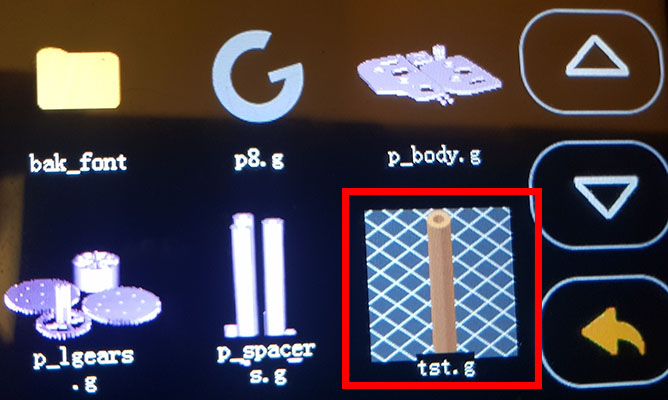







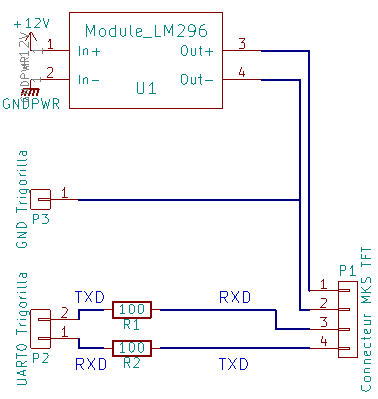
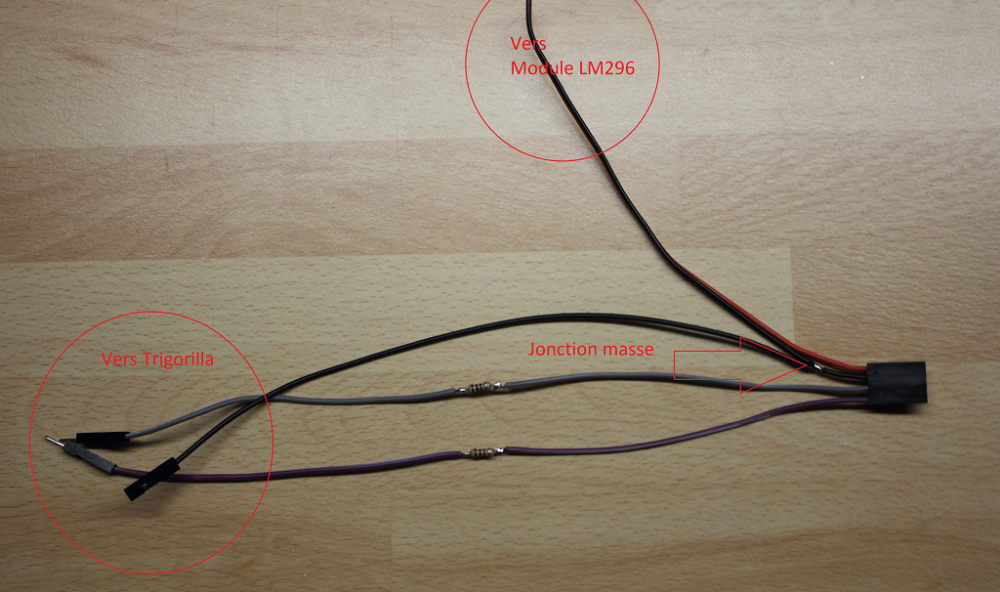


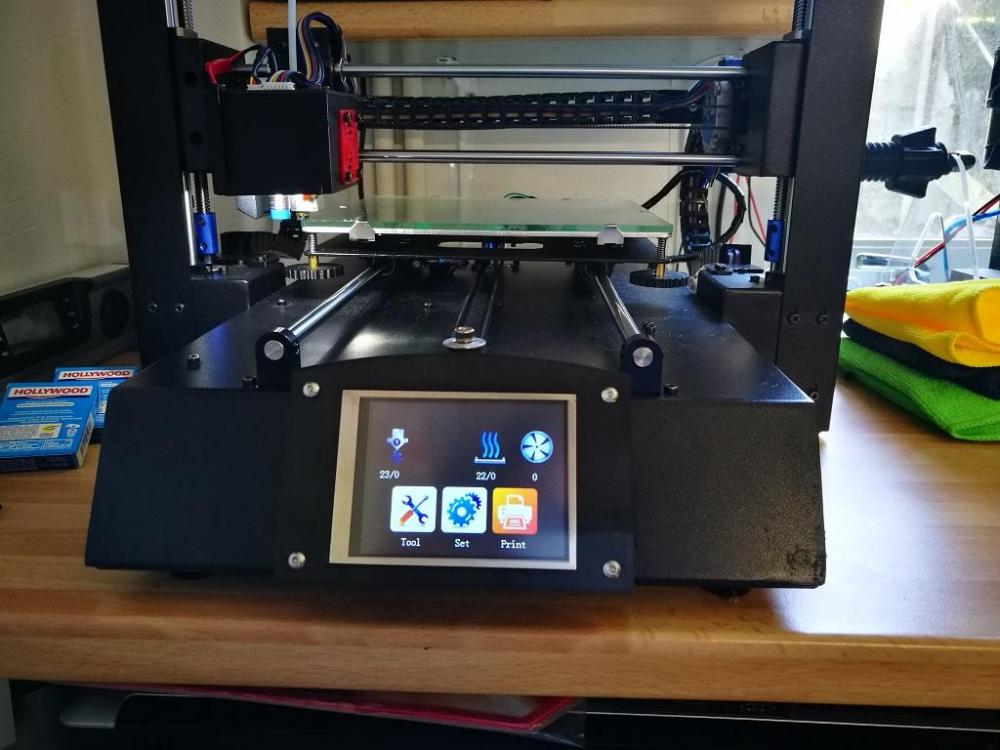

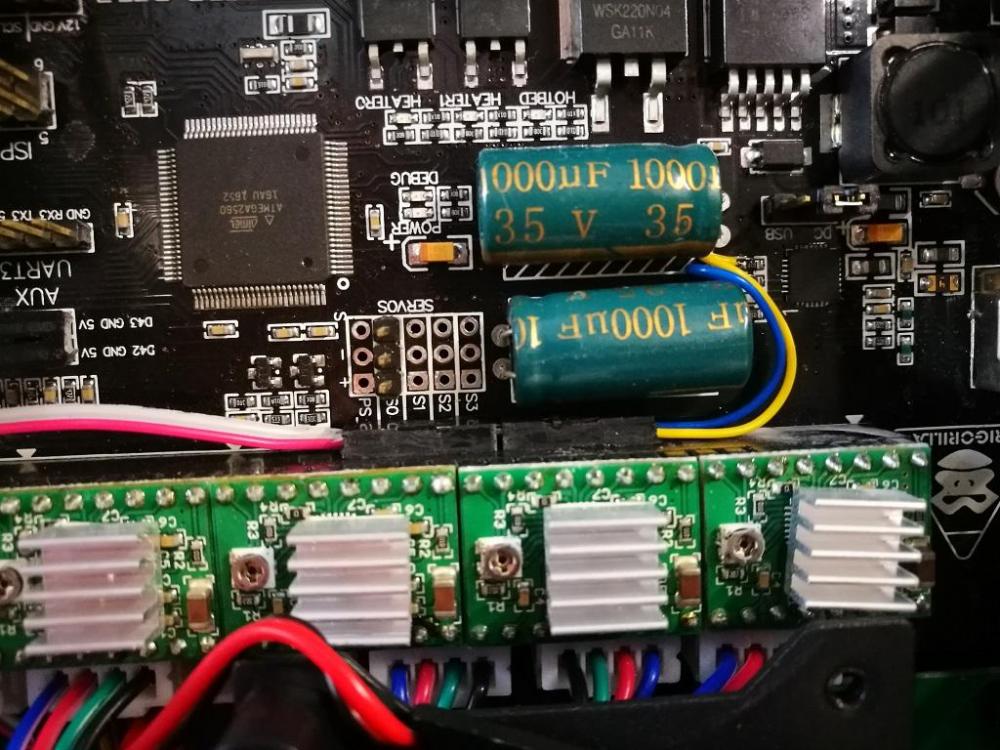
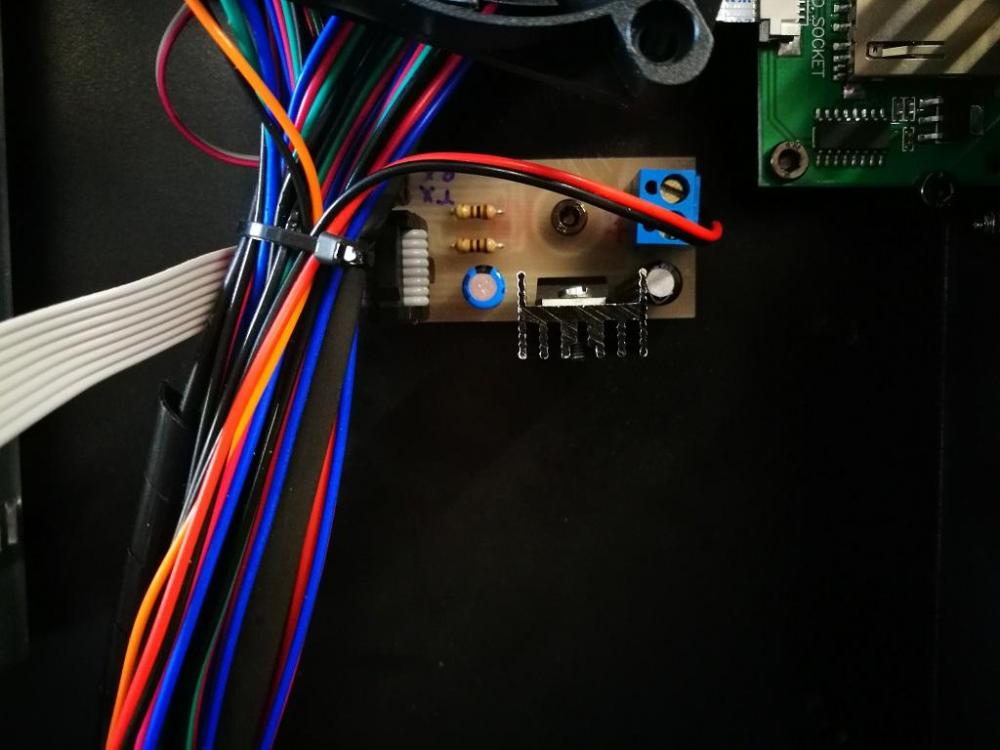
















.thumb.jpg.4d4143cd9bf3cc6731080063c04e1618.jpg)